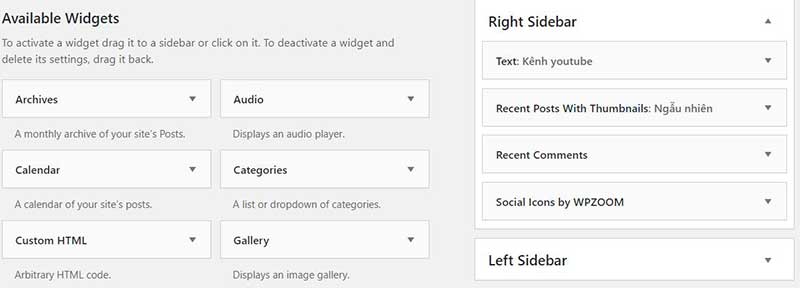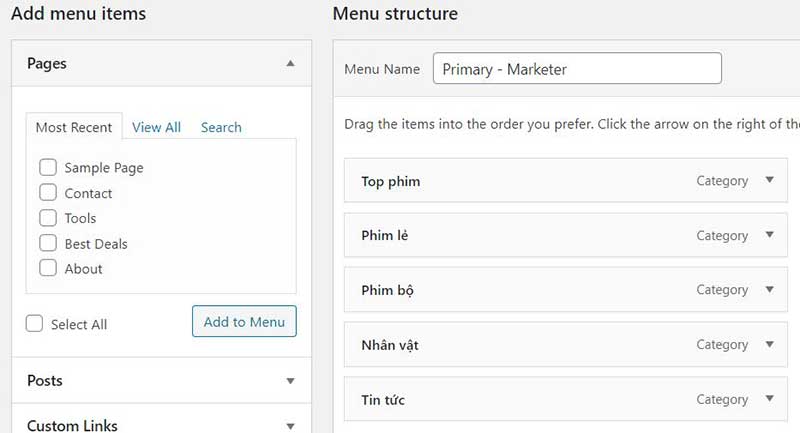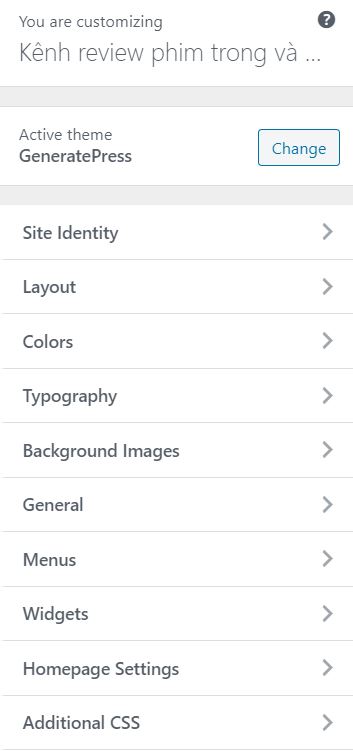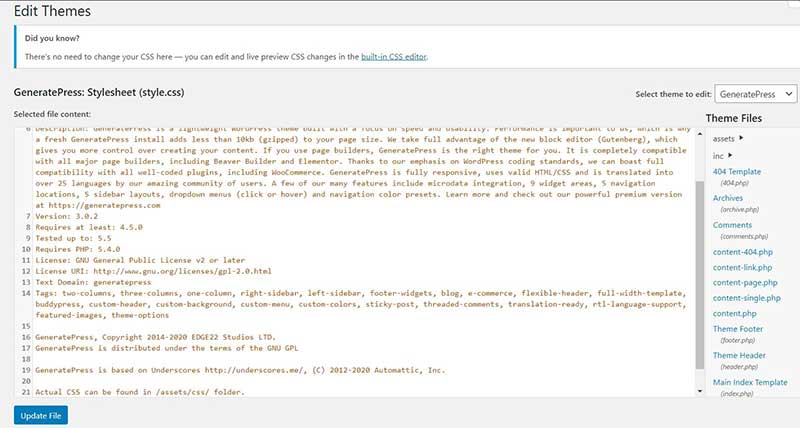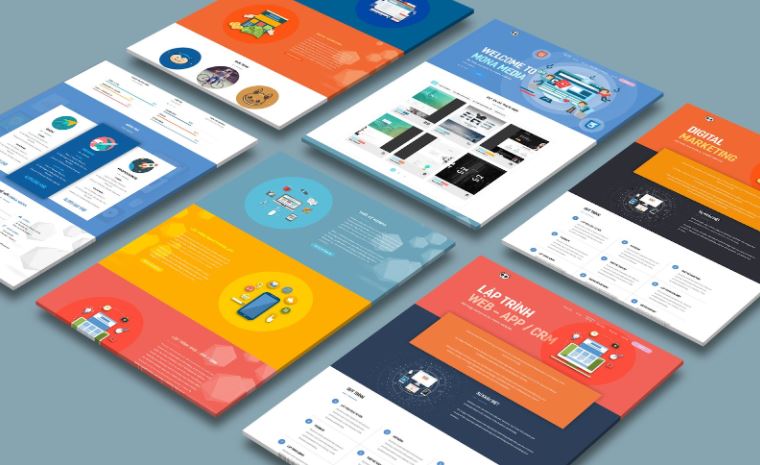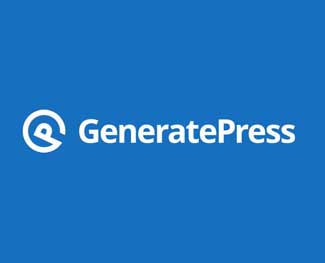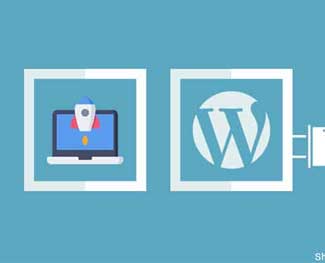Cách tùy biến theme WordPress căn bản cho người mới bắt đầu
Trong bài này mình sẽ hướng dẫn cách tùy biến theme WordPress bằng cách sử dụng các công cụ như Menus - Widgets - Customize và Theme Editor có sẵn trong WordPress.

Khi [cài đặt WordPress trên Hosting] xong thì bạn có thể cài đặt theme để public website được rồi đấy. Tuy nhiên, trong quá trình sử dụng theme thì có lúc bạn sẽ cần tùy biến giao diện của nó, lúc này bạn có thể sử dụng những công cụ mà mình hướng dẫn dưới đây.

1. Tùy biến theme WP với Widgets trong WordPress
Trong Wordpress, widgets là tập hợp những khối dữ liệu (block) mà người dùng có thể bổ sung vào giao diện website một cách tùy biến. Họ có thể thêm widget và xóa widget ra khỏi vị trí được chỉ định.
Mỗi widget thường sẽ hiển thị ở một hoặc nhiều phần giao diện nào đó của theme. Ví dụ bên sidebar có nhiều widgets như:
Bài viết này được đăng tại [free tuts .net]
- Widget Category hiển thị danh sách chuyên mục
- Widget Calendar hiển thị ngày tháng
- Widget Latest Post hiển thị bài viết mới nhất ...
Mỗi theme WordPress sẽ được lập trình viên chỉ định những vị trí mà bạn có thể thêm các widget và ta tạm gọi nó là Position Widget. Ví dụ:
- Theme Twenty NineteenVersion có một vị trí mà bạn có thể thêm widget đó là footer.
- Theme GeneratePress có 10 vị trí bạn có thêm widget gồm: Right Sidebar, Left Sidebar, Footer, Top Bar, ...
Widget không phải do WP sinh ra mà nó do lập trình viên tạo ra, mục đích là giúp người dùng có thể tùy biến giao diện website một cách đơn giản.
Để biết cách sử dụng Widget thì bạn hãy tham khảo video dưới đây nhé.
[đang bổ sung video]
2. Tùy biến theme WP với menu của WordPress
Công cụ quản lý menu trong WordPress giúp bạn tùy chỉnh các item của menu hiển thị trên website. Bằng cách sử dụng function register_nav_menu và đăng ký trong action init giúp lập trình viên tạo ra những vị trí đặt menu (position) trên theme.
Vì vậy, tùy vào mỗi theme mà có những vị trí đặt menu khác nhau, và tất cả các vị trí đều được thấy trong công cụ Menu Manager của WordPress.
Để vào phần quản lý menu thì bạn truy cập vào Appearance -> Menus.
[đang bổ sung video]
3. Tùy biến giao diện với công cụ Customize của WordPress
Trong WordPress, Customize là công cụ giúp bạn tùy biến giao diện của theme một cách tuân thủ nhất, nghĩa là những gì bạn thay đổi sẽ được lưu trữ trong database chứ không đụng chạm gì đến code.
Tùy theo theme và plugin mà sẽ có nhưng thông số khác nhau. Ví dụ trong theme GeneratePress thì bạn có thể tùy chỉnh màu nền (background), màu sắc và font chữ (font và typography), margin và padding. Khi bạn cài plugin [SEO By Yoast] thì trong này cũng có thêm một mục tùy chỉnh cấu hình cho SEO.
Để vào phần Customize của WP thì bạn vào phần Appearance -> Customize.
[đang bổ sung video]
4. Tùy biến giao diện bằng công cụ Theme Editor
Theme Editor nói là công cụ nhưng cũng không phải là công cụ, bởi bản chất của nó là bạn sẽ mở các file trong theme và chỉnh sửa trực tiếp trên đó, chính vì vậy nó chỉ dành cho những người biết lập trình PHP / HTML / CSS nói riêng và WordPress nói chung.
Tài liệu tham khảo cho phần này:
Tốt nhất bạn hãy tham khảo video này để biết cách nhé, và đừng quên tham khảo thêm series lập trình WordPress để biết thêm những thuật ngữ mới.
[đang bổ sung video]
Trên là tổng hợp 4 cách tùy biến giao diện theme WordPress từ cơ bản đến nâng cao dành cho những người đam mêm với CMS phổ biến nhất hiện nay này. Tùy vào khả năng của bản thân mà chọn phương pháp cho phù hợp nhé.
Ngoài những cách trên thì bạn cũng có thể sử dụng những plugin page builder như: Elementor, Beaver Builder, Divi Builder ,Thrive Architect, SiteOrigin Page Builder. Chúc bạn thành công!

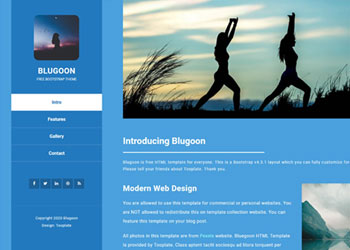 Chia sẻ 20 mẫu HTML template đơn giản cho các bạn tập cắt CSS
Chia sẻ 20 mẫu HTML template đơn giản cho các bạn tập cắt CSS  Bài 04: Tìm hiểu Hooks , Action và Filter trong WordPress
Bài 04: Tìm hiểu Hooks , Action và Filter trong WordPress 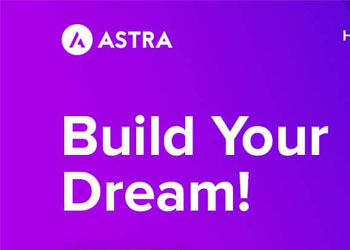 Download Astra Pro Add-On và Astra Premium Sites miễn phí
Download Astra Pro Add-On và Astra Premium Sites miễn phí  Bài 06: Tạo menu trong Admin WordPress
Bài 06: Tạo menu trong Admin WordPress  Bài 01: WordPress là gì? Nên làm website bằng WordPress?
Bài 01: WordPress là gì? Nên làm website bằng WordPress? 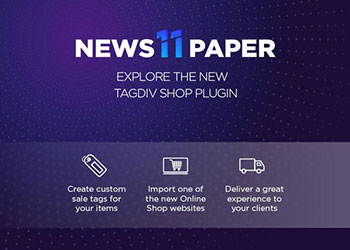 Download theme Newspaper WordPress Pro miễn phí
Download theme Newspaper WordPress Pro miễn phí  Bài 03: Các bước tạo plugin trong WordPress (căn bản)
Bài 03: Các bước tạo plugin trong WordPress (căn bản)  Bài 02: WordPress API là gì? Danh sách API trong WordPress
Bài 02: WordPress API là gì? Danh sách API trong WordPress  Cách khai báo biến trong PHP, các loại biến thường gặp
Cách khai báo biến trong PHP, các loại biến thường gặp  Download và cài đặt Vertrigo Server
Download và cài đặt Vertrigo Server  Thẻ li trong HTML
Thẻ li trong HTML  Thẻ article trong HTML5
Thẻ article trong HTML5  Cấu trúc HTML5: Cách tạo template HTML5 đầu tiên
Cấu trúc HTML5: Cách tạo template HTML5 đầu tiên  Cách dùng thẻ img trong HTML và các thuộc tính của img
Cách dùng thẻ img trong HTML và các thuộc tính của img  Thẻ a trong HTML và các thuộc tính của thẻ a thường dùng
Thẻ a trong HTML và các thuộc tính của thẻ a thường dùng